Microsoft Teamsについて

- Microsoft Teams(以下、「Teams」といいます)とはMicrosoft社が提供するチャット、ビデオ会議などを通じたオンライン上でのコミュニケーションや、複数人でのファイル共有、共同作業を行えるクラウドサービスです。PC用アプリケーション、モバイル用アプリケーション、Webブラウザから利用できます
- 学校法人東京薬科大学では学内構成員に大学用Microsoft365アカウント(xxx@toyaku.ac.jp)を発行しています。本学構成員は、このアカウントを用いて、大学用Teamsを利用できます
- Teamsは、個人用Microsoftアカウント(例:xxx@outlook.jp)向けにもサービスが提供されています。大学内で公式に利用するTeamsは、大学用Microsoft365アカウント(xxx@toyaku.ac.jp)でログインしてご利用ください
- 利用に際しては、東京薬科大学Microsoft365クラウドサービス利用ガイドライン(大学Microsoftアカウントでのログインが必要です)をご参照ください。
Teamsの基本的な利用方法
1. Teamsの起動方法

大学のMicrosoft365の画面左上の9つの点(アプリ起動ツール)からTeamsを起動できます。
PCやモバイル端末用のTeamsアプリケーションをMicrosoftのWebサイトや、各種アプリストアから入手して、大学のMicrosoft365アカウント(xxx@toyaku.ac.jp)でログインする事でもお使い頂けます。
2. 初期時点の画面
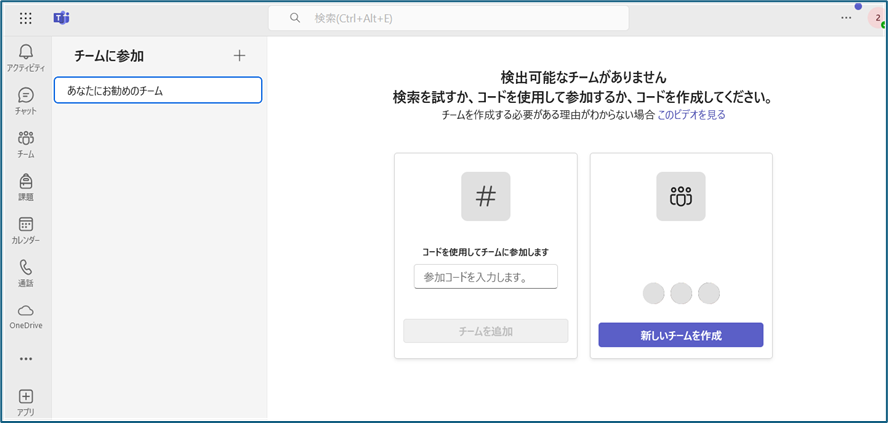
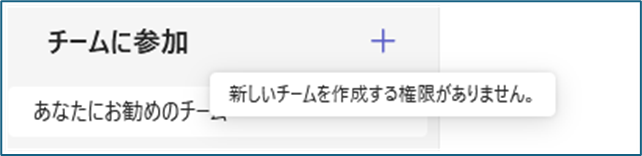
最初の時点では多くの場合、「検出可能なチームがありません」、「新しいチームを作成する権限がありません」と表示されています。
この状態でチーム機能を利用する事はできません。チームの作成を希望される教育職員は、本学desknet's NEOのワークフローから「MicrosoftTeamsグループ作成申請」を提出してください。チームの作成を希望される学生はICT推進課の窓口にてご相談ください。
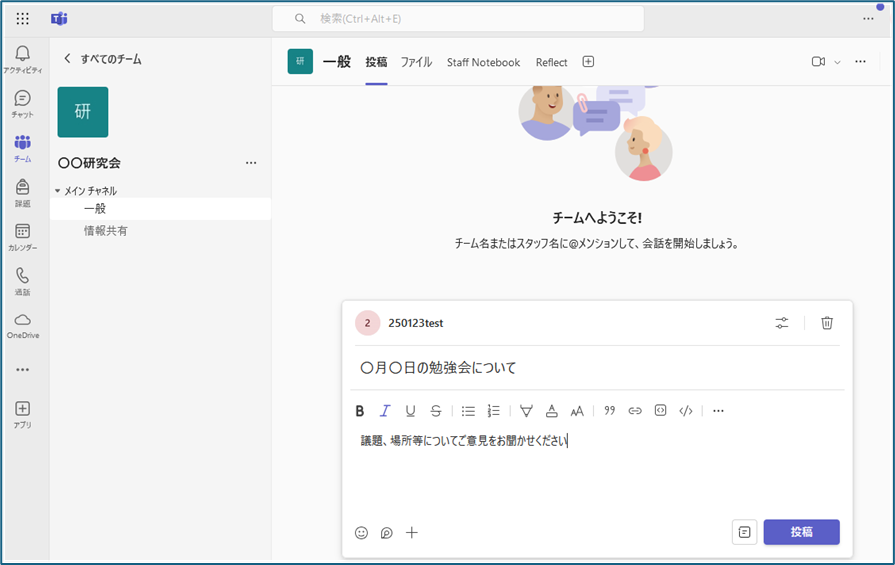
事前に既存のチームに登録されていた場合は、チームのグループチャット画面が表示されます。
身に覚えのないチームが表示されていた場合は、ICT推進課までご相談ください。
3. チャット機能
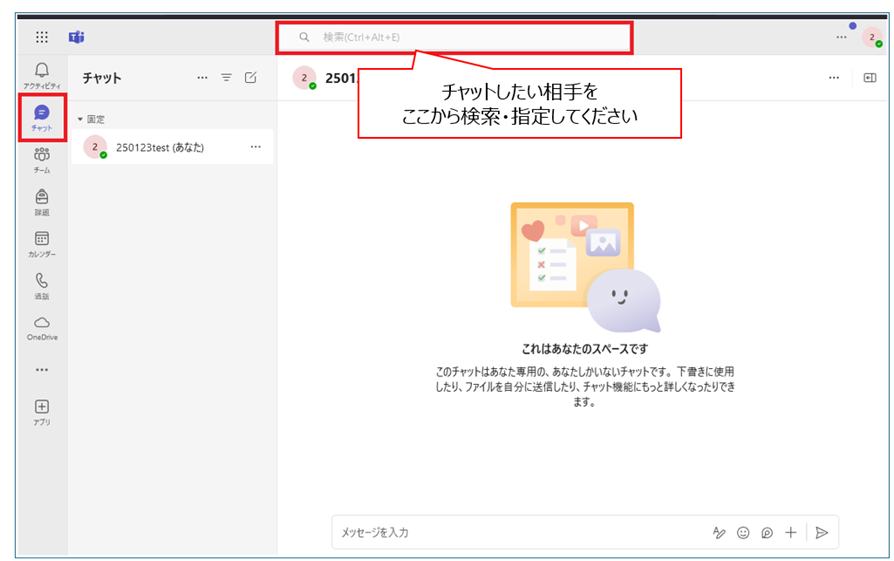
LINEのようなチャット機能(1対1もしくはグループ)をご利用頂けます。
最初の時点では、自分自身にチャットを送るパーソナルスペースが表示されていますので、テキストやファイルのテスト送信にお使いください。
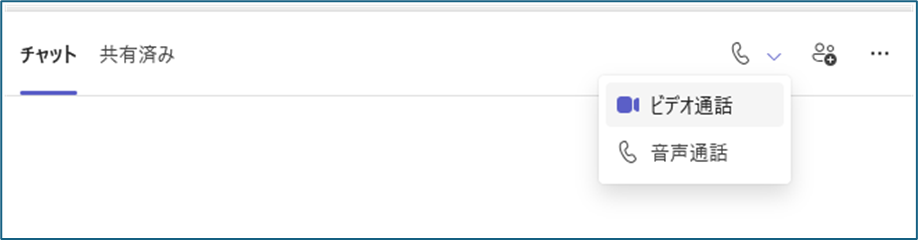
他者とのチャット時には、ビデオ通話などに切り替える事ができます。
4. Teams上のファイル共有の仕組み
Teams上にアップロードしたファイルは次のような仕組で共有されます。
- チャット機能で共有されたファイル
- アップロードしたユーザが利用する、大学用のOneDrive for Bussiness領域にファイルが保存されます。
- 保存されたファイルは、チャット参加者に共有権限が付与されます。
- アップロードしたユーザの大学用Microsoft365アカウントが、卒業・退職などによって削除された場合、共有されたファイルも削除されます。
- チーム機能で共有されたファイル
- アップロードされたチームに紐づいて作成されたSharePoint領域にファイルが保存されます。
- SharePoint領域はチーム参加者に共有されます。
- アップロードしたユーザの大学用Microsoft365アカウントが削除された後も、共有されたファイルは削除されません
5. ビデオ会議に参加する
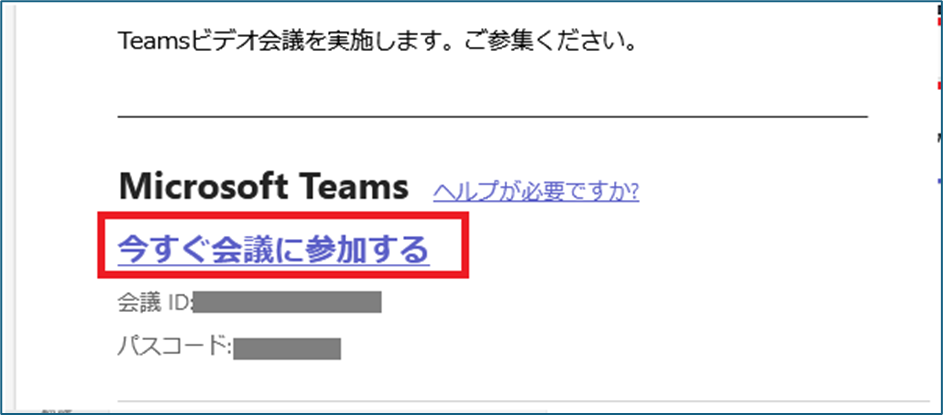
事前にTeamsのアプリをPC等にインストールしていれば、メール等で送付される招待リンクをクリックする事で、Teamsのビデオ会議に参加できます。
6. ビデオ会議を作成する
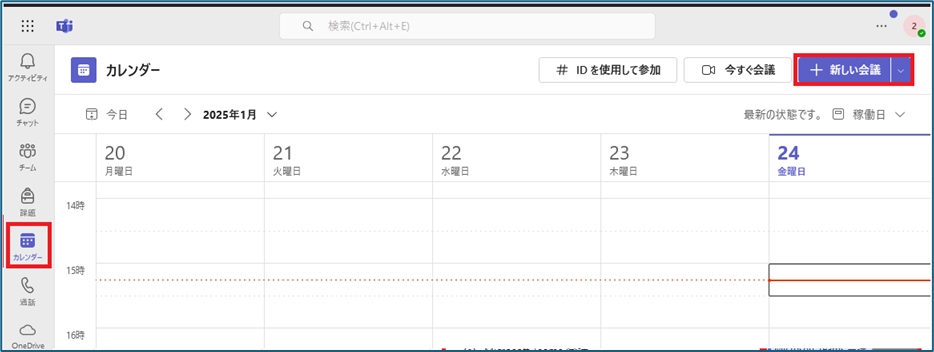
[カレンダー]の[+新しい会議]から、Teamsのビデオ会議の予定を作成できます。
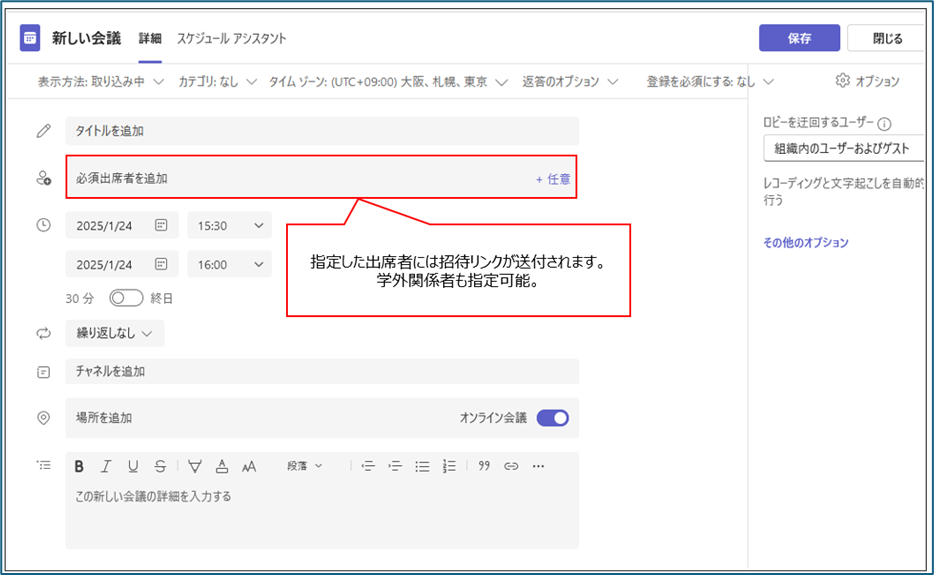
会議の概要や、時間、参加者、マイクのオンオフや、レコーディングの有無などを設定できます。
設定した参加者には、招待リンクがメールで送付されます。
2025年4月作成